excel表格打开空白没有内容怎么解决 excel文件打开后没有内容显示该如何处理
更新时间:2023-05-21 13:54:40作者:xiaoliu
excel表格打开空白没有内容怎么解决,最近有不少人反映,在打开Excel表格时出现了空白页面,没有看到任何内容,不知所措。这种情况可能是由于各种原因导致Excel文件出现了异常,但不用担心,我们可以通过以下方法来解决这个问题。
具体方法如下:
1、先打开电脑,打开一个excel文档,可以看到空白不显示内容。
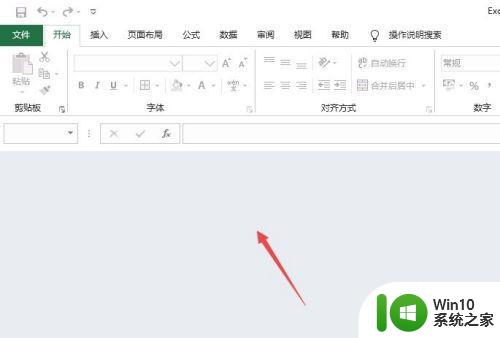
2、然后点击视图。
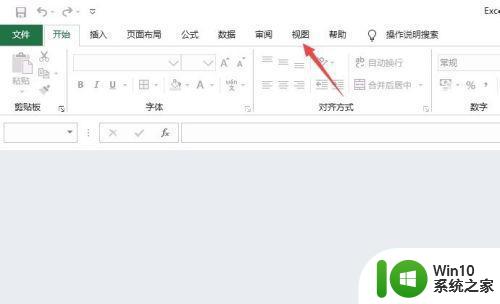
3、之后点击取消隐藏。
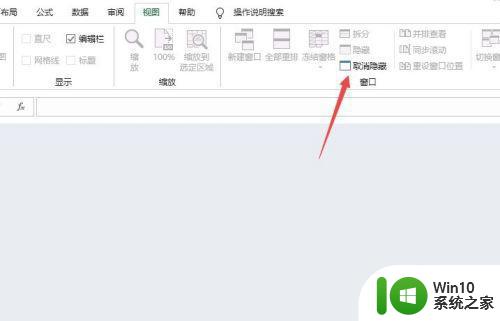
4、然后点击确定。
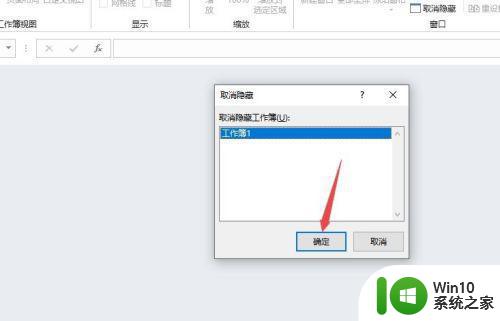
5、结果如图所示,这样便显示内容了。
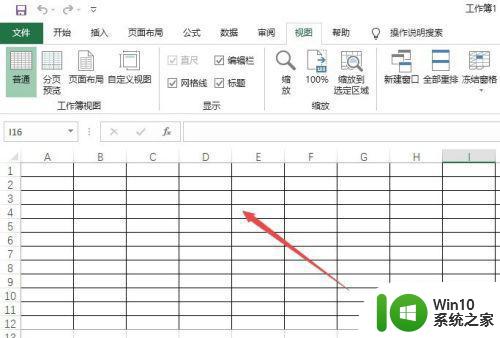
excel表格打开空白没有内容的问题无论是因为文件损坏或程序出错,我们都可以通过多种方法来解决。从备份文件恢复到更改计算机用户权限,我们需要多试几种方法才能解决这个问题。如果以上方法都无法解决,我们建议您联系技术支持并请求专业帮助。无论如何,希望这篇文章能够对您有所帮助。
excel表格打开空白没有内容怎么解决 excel文件打开后没有内容显示该如何处理相关教程
- 如何拆分excel表格内容 Excel表格中单元格内容拆分步骤
- excel文件打开空白灰色的修复方法 excel文件打开空白怎么解决
- excel打开文件全是空白怎么办 excel打开空白页面的解决方法
- excel怎么分割一个单元格的内容 EXCEL表格分开一个单元格内的不同内容的方法
- excel表后缀xlsx打不开 Excel提示文件格式无效无法打开xlsx文件
- excel表格如何合并单元格后保留内容 Excel如何合并单元格并保留内容
- 腾讯文档打开后变成空白页怎么办 电脑打开腾讯文档无法显示内容的解决方案
- wps在excel表格中如何对比查找出 同样的内容 wps如何在excel表格中进行内容对比查找
- excel磁盘空间不足的解决方法 excel文件打开提示内存不足怎么处理
- wps文档里边为啥没有内容了 wps文档没有内容
- excel打不开提示因为文件格式或文件扩展名无效如何解决 Excel文件打不开提示文件格式无效怎么办
- wps打开了一个新的表格 上一个表格怎么撤销内容 wps表格如何撤销上一个表格的内容
- U盘装机提示Error 15:File Not Found怎么解决 U盘装机Error 15怎么解决
- 无线网络手机能连上电脑连不上怎么办 无线网络手机连接电脑失败怎么解决
- 酷我音乐电脑版怎么取消边听歌变缓存 酷我音乐电脑版取消边听歌功能步骤
- 设置电脑ip提示出现了一个意外怎么解决 电脑IP设置出现意外怎么办
电脑教程推荐
- 1 w8系统运行程序提示msg:xxxx.exe–无法找到入口的解决方法 w8系统无法找到入口程序解决方法
- 2 雷电模拟器游戏中心打不开一直加载中怎么解决 雷电模拟器游戏中心无法打开怎么办
- 3 如何使用disk genius调整分区大小c盘 Disk Genius如何调整C盘分区大小
- 4 清除xp系统操作记录保护隐私安全的方法 如何清除Windows XP系统中的操作记录以保护隐私安全
- 5 u盘需要提供管理员权限才能复制到文件夹怎么办 u盘复制文件夹需要管理员权限
- 6 华硕P8H61-M PLUS主板bios设置u盘启动的步骤图解 华硕P8H61-M PLUS主板bios设置u盘启动方法步骤图解
- 7 无法打开这个应用请与你的系统管理员联系怎么办 应用打不开怎么处理
- 8 华擎主板设置bios的方法 华擎主板bios设置教程
- 9 笔记本无法正常启动您的电脑oxc0000001修复方法 笔记本电脑启动错误oxc0000001解决方法
- 10 U盘盘符不显示时打开U盘的技巧 U盘插入电脑后没反应怎么办
win10系统推荐
- 1 番茄家园ghost win10 32位官方最新版下载v2023.12
- 2 萝卜家园ghost win10 32位安装稳定版下载v2023.12
- 3 电脑公司ghost win10 64位专业免激活版v2023.12
- 4 番茄家园ghost win10 32位旗舰破解版v2023.12
- 5 索尼笔记本ghost win10 64位原版正式版v2023.12
- 6 系统之家ghost win10 64位u盘家庭版v2023.12
- 7 电脑公司ghost win10 64位官方破解版v2023.12
- 8 系统之家windows10 64位原版安装版v2023.12
- 9 深度技术ghost win10 64位极速稳定版v2023.12
- 10 雨林木风ghost win10 64位专业旗舰版v2023.12